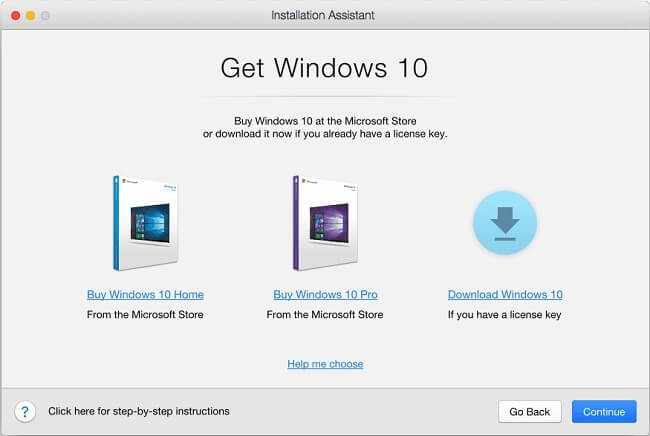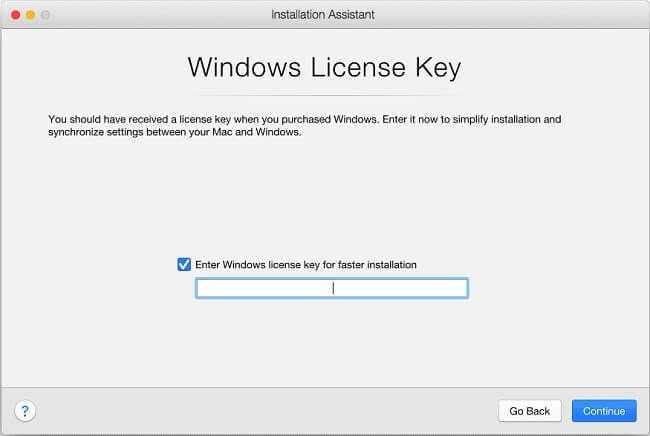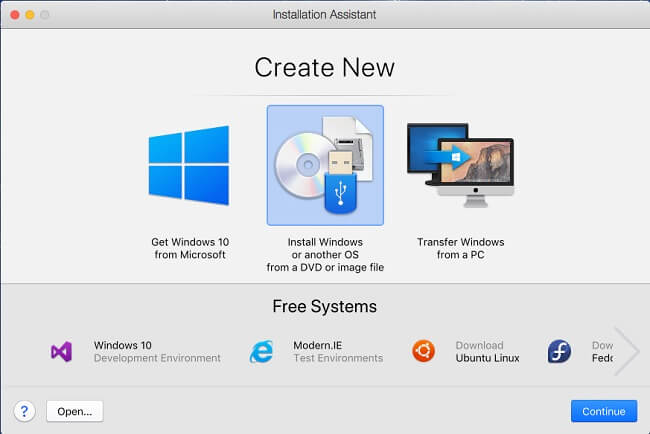Uma máquina virtual é um software que executa uma instância do sistema operacional dentro de outro sistema operacional (por exemplo, Windows 10 dentro do macOS 10.15). Não é a única maneira de executar o Windows em um Mac (há também o BootCamp do próprio Mac), no entanto, ao contrário do BootCamp, as máquinas virtuais permitem que você execute dois sistemas operacionais ao mesmo tempo. Parallels Desktop é provavelmente o software de virtualização mais popular para macOS. Ele permite que você instale o Windows ou outro sistema operacional em um Mac com o mínimo de esforço e conhecimento técnico. Este artigo contém instruções passo a passo para instalar o Windows em um Macbook por meio do Parallels Desktop 15.
Instale o Windows através do Parallels Desktop 15
- Baixar e instale o Parallels Desktop, se ainda não o tiver instalado.
- Inicie o Parallels.
- Com o Parallels, você pode: obter uma nova cópia do Windows 10 da Microsoft, instalar uma versão já baixada do Windows de um arquivo de imagem ou DVD ou transferir o Windows do seu PC (apenas o sistema operacional ou tudo, incluindo arquivos e configurações existentes) . No primeiro lançamento, você receberá automaticamente a primeira opção. Se não é isso que você deseja, clique pular e role este artigo um pouco para ver mais instruções.
Obtenha o Windows 10 da Microsoft
- Se você deseja baixar o Windows 10 da Microsoft, clique em Instalar o Windows.

- Será oferecido a você a compra do Windows 10 Home ou do Windows 10 Pro, ou apenas baixe o Windows 10 se você já tiver uma chave de licença. Selecione uma das opções e clique em Continuar.

- Aguarde até que a instalação seja concluída. Em seguida, você será solicitado a inserir a chave de licença do Windows. Faça isso (no entanto, você pode pular esta etapa e inserir a chave de licença mais tarde).

- É isso, agora você pode rodar o Windows 10 no seu Macbook. Aconselhamos você a obter todas as atualizações necessárias do Windows antes de usá-lo.
Instale o Windows ou outro sistema operacional a partir de um arquivo ISO, um pen drive ou um DVD
- Conecte o DVD ou unidade USB ao seu Mac.
- Abra o Parallels Desktop.
- Clique Envie o => Novo no menu superior.
- Selecionar Instale o Windows ou outro sistema operacional de um DVD ou arquivo de imagem.

- O Parallels detectará e mostrará a mídia de instalação disponível. Se tudo estiver correto, clique Continuar. Caso contrário, clique em Escolha manualmente e selecione a mídia manualmente.
- Digite a chave de licença do Windows e clique em Continuar.

- Escolha um nome e caminho de instalação para sua máquina virtual.
- Clique Crie.